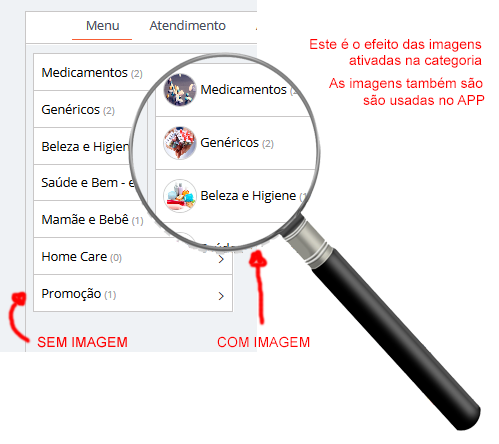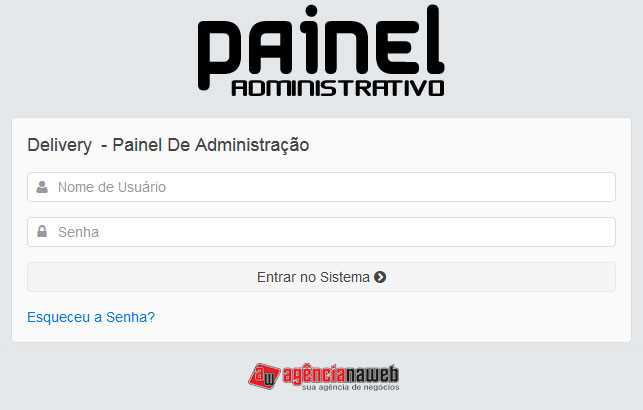
Para ativar as imagens na categoria você primeiro deve liberar esta opção na configuração de seu sistema em >> Configurações >> ABA Opções do menu conforme ilustração abaixo:
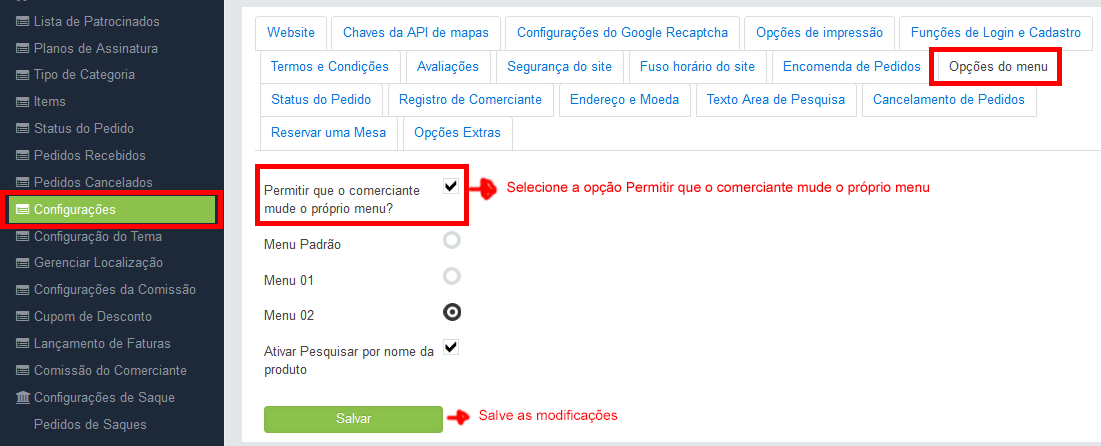
Depois de ativar esta opção o comerciante será capaz de ativar as imagens nas categorias em seu painel.
NOTA: Esta ação é feita no painel do comerciante e não pelo administrador do sistema.
Para ativar as imagens na categoria sendo a opção liberada pelo administrador, logue-se com seus dados de comerciante e vá até o menu esquerdo em >> Configurações conforme ilustração abaixo:
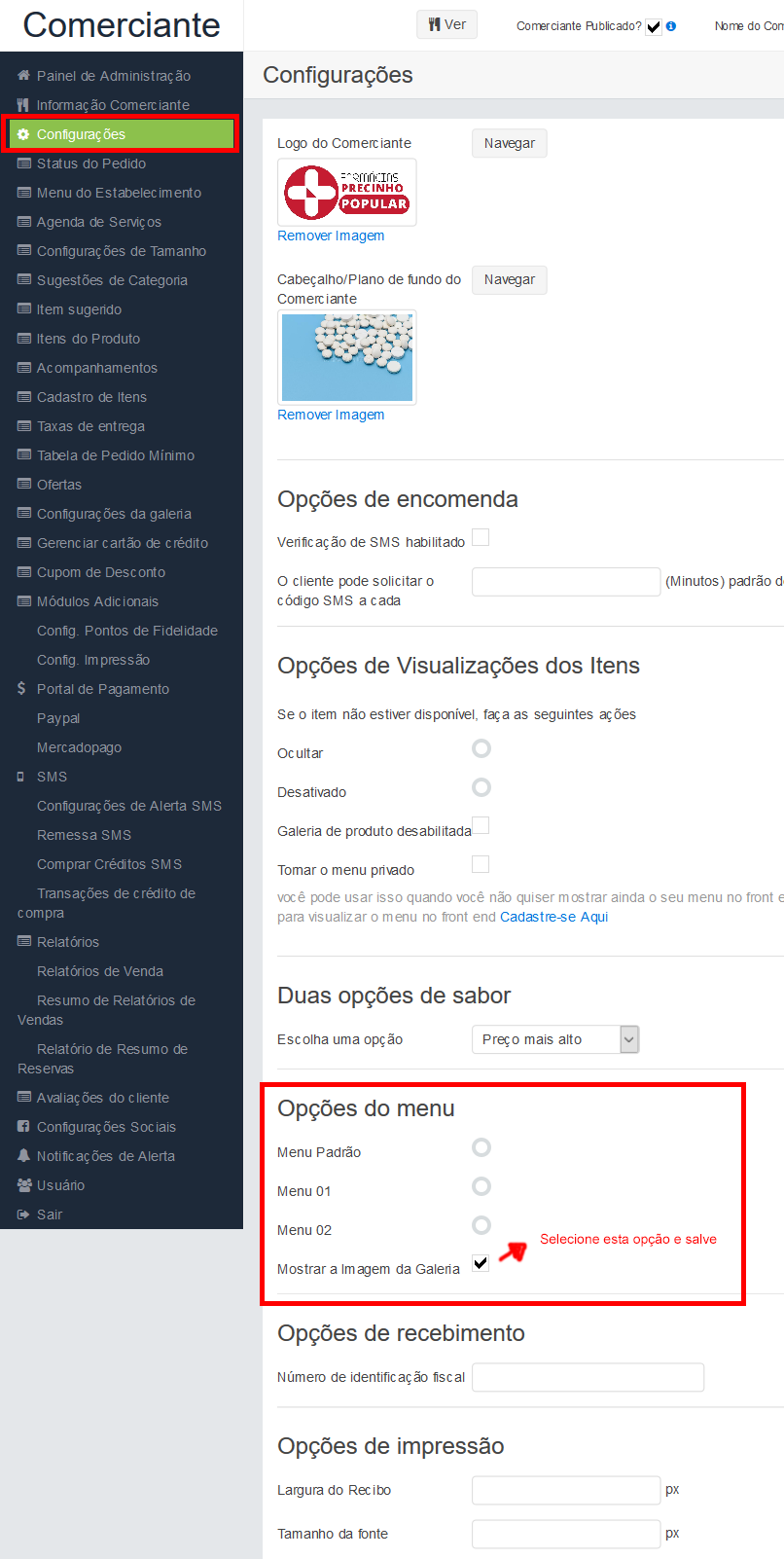
Após a ativação no painel as imagens inseridas nas categorias serão exibidas no fronted do site conforme ilustração abaixo: